8 způsobů, jak opravit chybu Twitch Network Error 2000 na Windows a Mac
Různé / / April 05, 2023
Jako platforma pro streamování videoher má Twitch monopol. Tu a tam však narazíme problémy se sledováním streamů. Nedávno jsme na Twitchi narazili na Network Error 2000 a to nám zabránilo sledovat živý přenos. Jsme si jisti, že nejsme jediní, kdo čelil tomuto problému, a proto jsme se rozhodli vytvořit průvodce, jak problém odstranit a zbavit se ho.

V tomto článku vysvětlíme, jak tento problém vyřešit ve webovém prohlížeči na zařízeních Windows i Mac. I když k tomuto problému dochází hlavně kvůli problémům s vaším internetovým připojením, existuje mnoho dalších důvodů, které jej způsobují, o kterých budeme diskutovat později. Nejprve si ale ujasněme, co tento problém znamená.
Co znamená Twitch Network Error Code 2000
„Network Error 2000“ na Twitchi způsobí prázdnou obrazovku a zastaví stream, který právě sledujete. K tomu dochází v důsledku špatného síťového připojení nebo jakékoli jiné chyby ovlivňující vaše připojení k internetu. Když tedy k problému dojde, zobrazí se vám chybová zpráva, která říká „Došlo k chybě sítě. Prosím zkuste to znovu. (Chyba #2000).
Když si přečtete několik dalších částí článku, pochopíte všechny způsoby, jak můžete problémy vyřešit. Tyto metody byly námi vyzkoušeny, takže jistě můžete doufat v rychlé vyřešení. Pojďme začít.
Jak opravit chybu sítě #2000 na Twitchi
Zde je osm různých způsobů, jak můžete opravit chybu Twitch Network Error 2000 na zařízení se systémem Windows nebo macOS. Postupujte podle pokynů krok za krokem pro každou metodu. Nejprve zkontrolujte, zda Twitch čelí výpadku nebo ne.
1. Zkontrolujte, zda je Twitch dole
Vysílací služby poskytované Twitchem budou trpět, pokud jejich servery zaznamenají výpadek. Proto vše, co musíte udělat, je počkat, až Twitch obnoví své servery. Stav serverů Twitch můžete zkontrolovat na Downdetektor. Můžete také sledovat aktualizace prostřednictvím oficiálních účtů sociálních médií Twitch, abyste věděli o jakémkoli výpadku.
🔎 Vyšetřujeme problém, který brání načítání více oblastí Twitche.
— Podpora Twitch (@TwitchSupport) 3. ledna 2023
2. Zkontrolujte připojení k síti
Chyba Network 2000 na Twitchi je způsobena především tím, že se Twitch nemůže připojit k internetu. A samozřejmě, hlavním podezřelým v tomto scénáři je špatné síťové připojení ve vašem systému. Proto se ujistěte, že máte připojení k internetu se slušnými rychlostmi a že je váš počítač PC/Mac připojen k silnému signálu Wi-Fi.
Dále také zkontrolujte, zda je váš internetový plán aktivní, a to kontaktováním poskytovatele internetových služeb. Chcete-li rychle zkontrolovat rychlost internetu, můžete navštívit fast.com a uvidíte výsledky sami.

Dále se podívejme, jak může vymazání mezipaměti prohlížeče a dat pomoci při řešení problému.
3. Vymažte mezipaměť prohlížeče a soubory cookie
Mezipaměť je typ dočasných dat uložených v místním úložišti. Místo jejich stahování z internetu rychle znovu načítá součásti aplikace. Mít velkou mezipaměť však znamená hromadit spoustu nevyžádaných dat, o kterých je známo, že spouštějí chyby v aplikaci.
Vymazání mezipaměti proto může vyřešit mnoho problémů v Twitchi, včetně chyby sítě 2000, která omezuje přehrávání videa.
Vymažte mezipaměť prohlížeče a soubory cookie v prohlížeči Chrome
Poznámka: Vaše historie procházení a stahování, soubory cookie a mezipaměť budou smazány z prohlížeče Google Chrome a pokud tuto možnost nevyberete, nebudou smazána ani vaše hesla.
Krok 1: Otevřete Chrome a klikněte na ikonu tří teček na panelu nástrojů.
Krok 2: Vyberte Nastavení.

Krok 3: Klikněte na „Ochrana osobních údajů a zabezpečení“.

Krok 4: Vyberte „Vymazat údaje o prohlížení“.

Krok 5: Klikněte na rozevírací nabídku Časový rozsah a vyberte období, pro které chcete údaje o prohlížení smazat.
Krok 6: Nyní klikněte na Vymazat data.

Vymažte mezipaměť prohlížeče a soubory cookie ve Firefoxu
Krok 1: Otevřete Firefox, klikněte na nabídku hamburgerů a vyberte Nastavení.
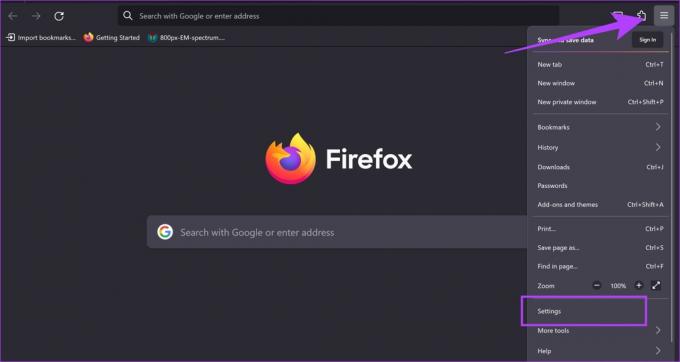
Krok 2: Klikněte na „Soukromí a zabezpečení“ v postranním panelu a klikněte na Vymazat data.
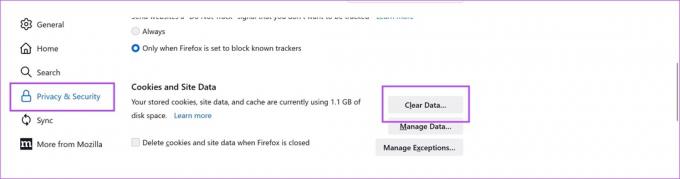
Krok 3: Nakonec klikněte na Vymazat.

Pokud chcete další informace, podívejte se na našeho průvodce na jak vymazat mezipaměť a soubory cookie ve Firefoxu.
4. Zakažte blokování reklam a nežádoucí rozšíření
Zatímco rozšíření a doplňky prohlížeče poskytují vašemu prohlížeči další funkce, některé z nich mohou obsahovat chyby a způsobit několik problémů ve vašem webovém prohlížeči. Chybu sítě 2000 na Twitchi může způsobovat vadné rozšíření nebo rozšíření blokující reklamy. Zkuste proto zakázat rozšíření a zjistěte, zda je problém vyřešen.
Zakázat rozšíření v Chrome
Krok 1: Otevřete Chrome, klikněte na ikonu rozšíření na panelu nástrojů a vyberte Spravovat rozšíření.
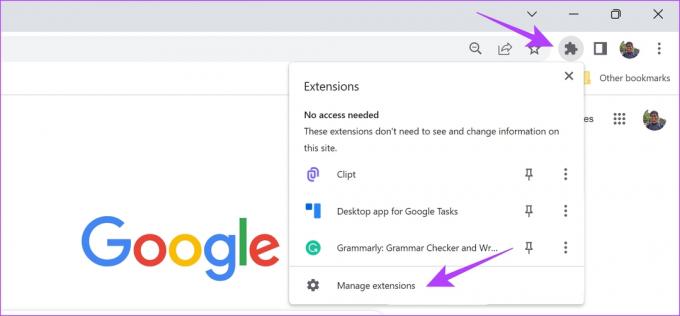
Krok 2: Nyní uvidíte seznam nainstalovaných rozšíření. Vypnutím přepínače zakážete rozšíření a zkontrolujte, zda problém vyřeší. Tento postup opakujte pro všechna nainstalovaná rozšíření.

Zakažte rozšíření v prohlížeči Mozilla Firefox
Pokud používáte Firefox, nemá na panelu nástrojů vyhrazené tlačítko pro rozšíření. Při správě rozšíření proto musíte postupovat podle níže uvedených kroků.
Krok 1: Otevřete Firefox a klikněte na nabídku ve tvaru hamburgeru na panelu nástrojů.
Krok 2: Vyberte „Doplňky a motivy“.
Krok 3: V okně, které se otevře, můžete rozšíření zakázat a odebrat.
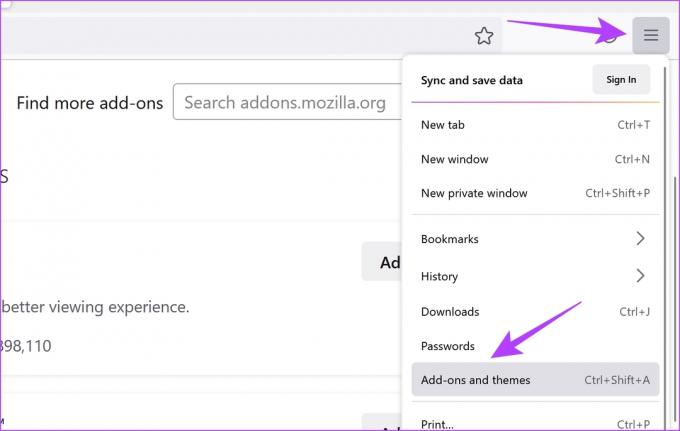
5. Zakázat VPN a proxy
Zatímco a VPN odvádí skvělou práci směrování vašeho internetového provozu přes soukromý server nebo změnou vašeho virtuálního umístění není vždy bezchybné. Proto může být vadná VPN důvodem, proč Twitch zobrazuje Network Error 2000.
Zajistěte proto vypnutí VPN a proxy z aplikace, kterou používáte na Windows a Mac. Dále, pokud používáte VPN prostřednictvím rozšíření Chrome nebo Firefox, nezapomeňte rozšíření vypnout, abyste zjistili, zda problém vyřeší.

Pokud však problém stále čelíte, můžete zkusit aktualizovat síťové ovladače v počítači.
6. Aktualizujte síťové ovladače v systému Windows
Síťové ovladače jsou neustále aktualizovány, aby se zbavily chyb způsobujících uživatelům problémy. Jakmile aktualizujete síťové ovladače, existuje velká šance, že chybu Network 2000 na Twitchi opravíte. Zde je návod, jak na to.
Krok 1: Otevřete Správce zařízení z nabídky Start.

Krok 2: Klepněte na Síťové adaptéry.
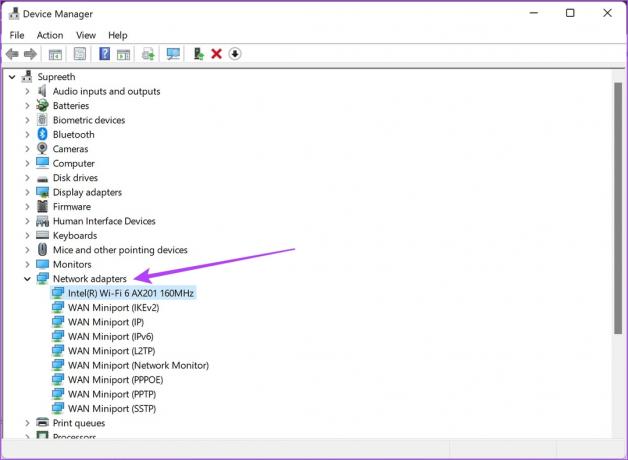
Krok 3: Klepněte pravým tlačítkem myši na váš síťový adaptér z rozevírací nabídky a klepněte na Aktualizovat ovladač. Tím se aktualizují síťové ovladače na vašem PC.

Pokud však stále čelíte problému, zkuste vymazat mezipaměť DNS ve vašem systému.
7. Vymažte mezipaměť DNS
Mezipaměť DNS je virtuální adresář, který obsahuje informace o všech webových stránkách, které jste navštívili. Hromadění této mezipaměti může vést k mnoha zastaralým informacím, o kterých je známo, že způsobují problémy, když se pokoušíte přistupovat k obsahu online.
Proto byste měli vymazat mezipaměť DNS. Zde je návod, jak na to.
Vymažte mezipaměť DNS v systému Windows
Krok 1: Hledat Příkazový řádek v nabídce Start a klepněte na „Spustit jako správce“.

Krok 2: Zadejte nebo zkopírujte a vložte následující kód:
ipconfic /flushdns
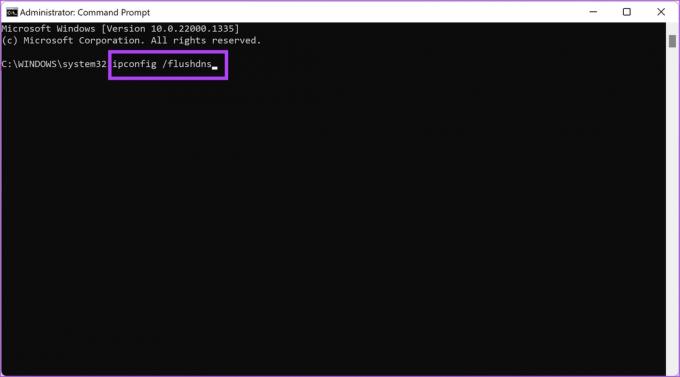
Krok 3: Jakmile se zobrazí zpráva „Úspěšně vyprázdněna mezipaměť překladače DNS“, ukončete okno příkazového řádku.
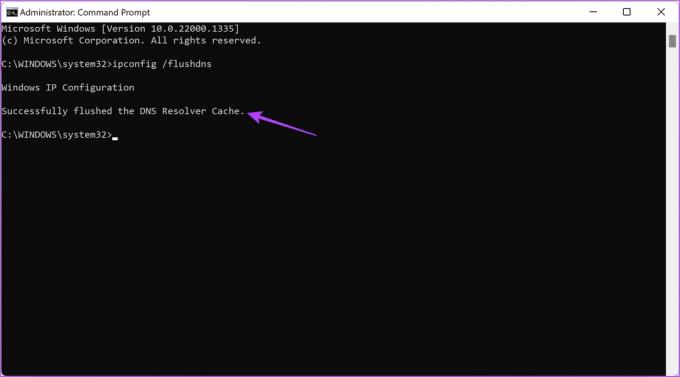
Vymažte mezipaměť DNS na Macu
Krok 1: Otevřete na svém macOS aplikaci Terminál. Můžete jej otevřít vyhledáním stejného na Spotlight.
Poznámka: Podívejte se do našeho průvodce otevřete Terminál na Macu pokud si nejste vědomi.
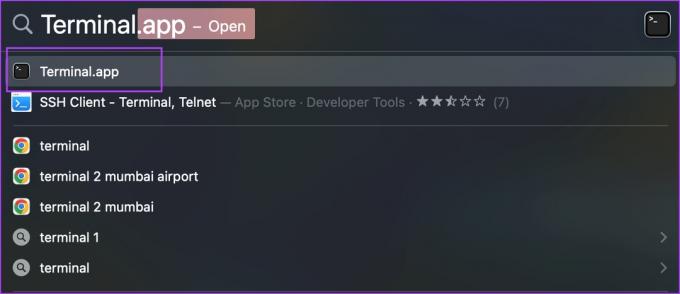
Krok 2: Zadejte níže uvedený příkaz a stiskněte Enter.
sudo dscacheutil -flushcache; sudo killall -HUP mDNSResponder
Pokud budete vyzváni, zadejte své heslo a proveďte příkaz znovu.

Jako poslední možnost, pokud žádná z těchto metod nefunguje, můžete zkusit použít jiný prohlížeč.
8. Použijte alternativní prohlížeč
Pokud stále čelíte chybě sítě 2000 na Twitchi i přes vyzkoušení všech výše uvedených metod, můžete také zkusit streamovat Twitch z jiného webového prohlížeče. Pokud se problém neobjeví v jiném webovém prohlížeči, můžete zkusit přeinstalovat webový prohlížeč, ve kterém jste čelili chybě.
To je vše, co potřebujete vědět k vyřešení Network Error 2000 na Twitchi. Pokud však máte další otázky, podívejte se do sekce FAQ níže.
Nejčastější dotazy k chybě sítě Twitch 2000
Ano. Twitch funguje na VPN, pokud nezvolíte svou polohu jako Čína nebo Slovensko, kde je Twitch zakázán.
Twitch je poměrně náročný, a protože se většinou zaměřuje na živé vysílání, pro nejlepší výsledky se doporučuje používat vysokorychlostní připojení k internetu
Sledujte Twitch Streams bez chyb
Doufáme, že vám tento článek pomohl sledovat živé přenosy Twitch bez jakýchkoli chyb. Je skutečně frustrující čelit takové chybě, když sledujete svého oblíbeného hráče v intenzivním streamování. Takže až příště narazíte na chybu, uložte si tuto příručku do záložek, abyste našli nápovědu! Podívejte se také, jak na to opravte problém s nenačítáním chatů Twitch.



